1、在photoshop中新建一个文件 然后点按工具栏画笔工具 在属性栏点 切换画笔面板
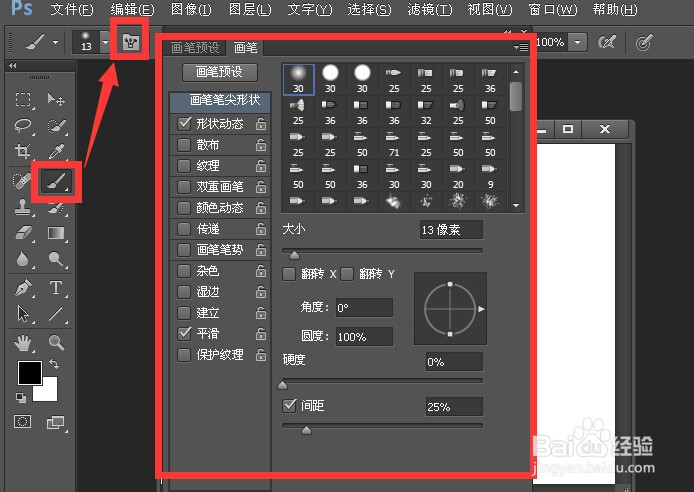
2、在弹出的画笔面板中勾选 散布选项 这个选项指的是在使用画笔时 笔尖向周围分散的程度
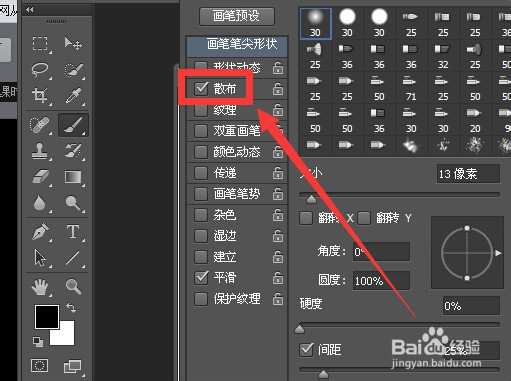
3、使用画笔工具 前景色为黑色 属性栏设置为2像素 在界面绘制一条线
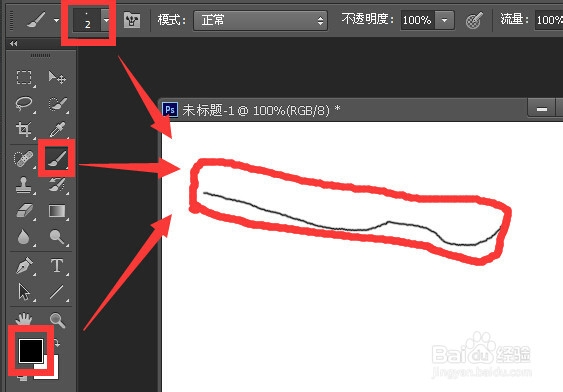
4、将散布值调节滑块放大到最大 可以看到预览效果 然后在用画笔绘制一条线 看真实效果 此时的效果如在比较一点一点 点出的效果
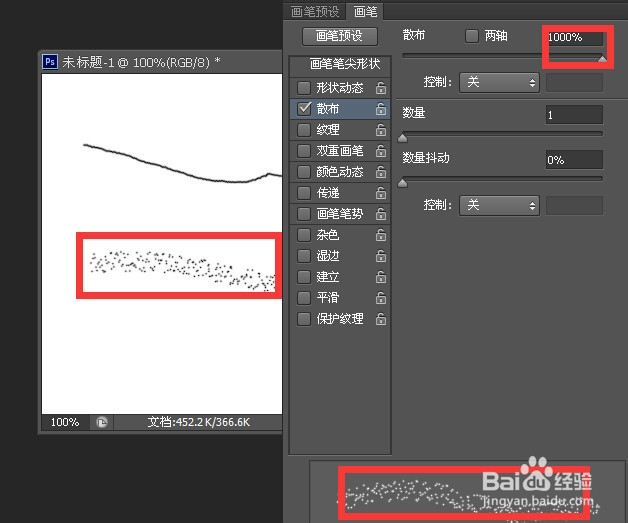
5、勾选两轴选项 得到的是比较紧密(而且有聚散相对随机)的效果 而上一步骤没有勾选两轴 效果是比较分散的
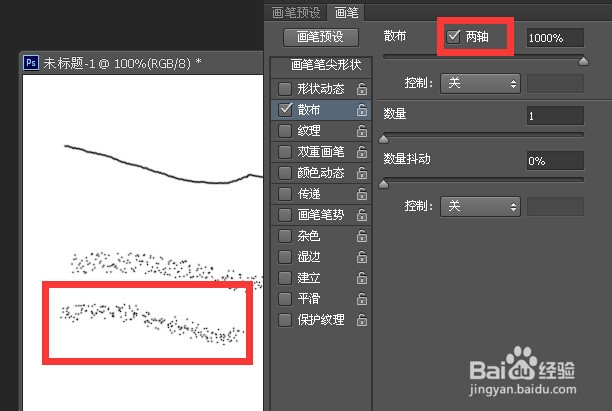
6、将数量滑块调节大一些 数量越大 画笔的挥之效果余越浓密
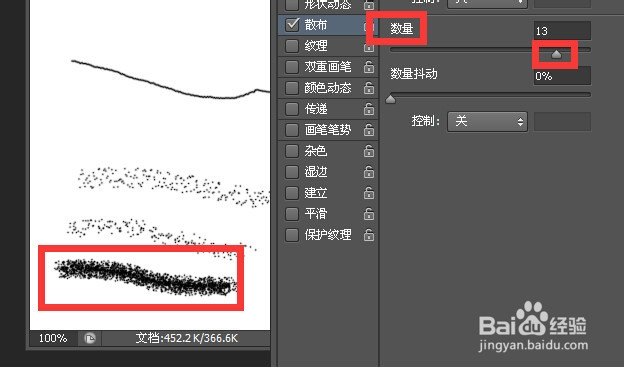
7、数量抖动选项可以让绘制的效果显的时多时少 分布不均匀

